إضافة توقيع رقمي إلى الملفات المرسلة
من خلال إضافة توقيع رقمي إلى مستند ممسوح ضوئيًا تم إرساله بتنسيق ملف معين، يُمكنك التصديق على أن المستند لم يتم تعديله ومضمون من قِبل المنشئ. يمكن للجهاز إضافة توقيع خاص بالجهاز أو توقيع خاص بالمستخدم إلى المستندات.
توقيع الجهاز
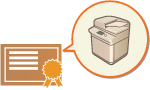
|
يستخدم توقيع الجهاز آلية مفتاح وشهادة، مما يمكّن مستلم المستند الممسوح ضوئيًا من التحقق من صحة إنشائه على هذا الجهاز. يمكن للمستلم التحقق من الجهاز المستخدم لإنشاء المستند، بالإضافة إلى ما إذا كان قد تم تعديل المستند. قبل أن تتمكن من إضافة توقيع خاص بالجهاز، يجب إنشاء المفتاح والشهادة (شهادة الجهاز) المستخدمين لتوقيع الجهاز على الجهاز. إنشاء شهادة لتوقيع جهاز
|
توقيع المستخدم
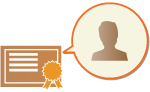
|
يرتبط توقيع المستخدم بوظائف إدارة المصادقة الشخصية، مما يتيح لمستلم المستند الممسوح ضوئيًا التحقق من هوية من قام بإنشائه. وكما هو الحال مع توقيع الجهاز، يمكّن توقيع المستخدم المستلم من التحقق مما إذا كان قد تم تعديل المستند بعد إضافة التوقيع. قبل أن تتمكن من إضافة توقيع مستخدم، يجب تسجيل مفتاح وشهادة (شهادة المستخدم) لكل مستخدم عبر Remote UI (واجهة المستخدم البعيدة). تسجيل شهادة توقيع المستخدم
|

|
|
لمزيد من المعلومات حول التحقق من صحة الشهادات، وتسجيل الشهادات في قائمة الشهادات الموثوقة، والتحقق من التوقيعات من جهة القارئ، انظر مستندات البرنامج الذي يدعم تنسيق PDF (مثل Adobe Reader/Adobe Acrobat).
يمكنك تعيين توقيعات رقمية متعددة لملف. وفي هذه الحالة، يتم تطبيق توقيعات الجهاز قبل توقيعات المستخدم.
إذا تحقق المستلم من ملف PDF أو XPS تمت إضافة عدة توقيعات إليه باستخدام برنامج يدعم تنسيق PDF (مثل Adobe Reader/Adobe Acrobat) أو تنسيق XPS (مثل XPS Viewer)، فآخر توقيع تمت إضافته إلى الملف هو الذي يظل صالحًا فقط. يؤدي توقيع الجهاز إلى معالجة المستند كما لو كان قد تم تعديله.
لا يمكنك إعادة توجيه مستند فاكس عبر الإنترنت مستلم بتوقيع مستخدم من الجهاز.
|

|
عرض توقيع رقمي (توقيع مرئي)يمكن عرض معلومات التوقيع الرقمي على الصفحة الأولى من المستند، مما يسهل على القارئ أن يرى أنه تمت إضافة توقيع رقمي. تدعم مستندات PDF فقط التوقيعات المرئية. إضافة توقيع إلكتروني
|